江西师范大学电子邮箱使用手册.docx
《江西师范大学电子邮箱使用手册.docx》由会员分享,可在线阅读,更多相关《江西师范大学电子邮箱使用手册.docx(44页珍藏版)》请在冰豆网上搜索。
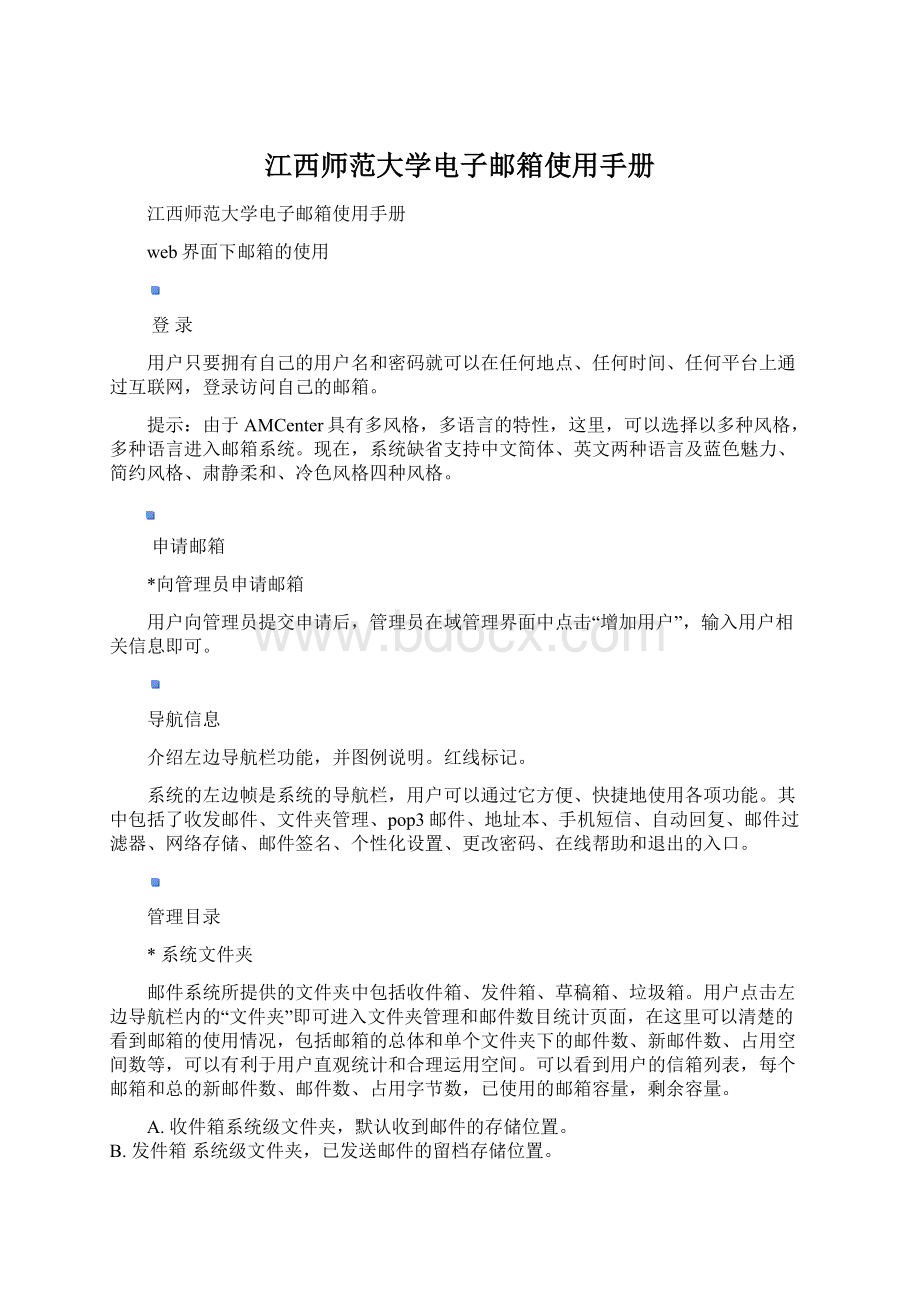
江西师范大学电子邮箱使用手册
江西师范大学电子邮箱使用手册
web界面下邮箱的使用
登录
用户只要拥有自己的用户名和密码就可以在任何地点、任何时间、任何平台上通过互联网,登录访问自己的邮箱。
提示:
由于AMCenter具有多风格,多语言的特性,这里,可以选择以多种风格,多种语言进入邮箱系统。
现在,系统缺省支持中文简体、英文两种语言及蓝色魅力、简约风格、肃静柔和、冷色风格四种风格。
申请邮箱
*向管理员申请邮箱
用户向管理员提交申请后,管理员在域管理界面中点击“增加用户”,输入用户相关信息即可。
导航信息
介绍左边导航栏功能,并图例说明。
红线标记。
系统的左边帧是系统的导航栏,用户可以通过它方便、快捷地使用各项功能。
其中包括了收发邮件、文件夹管理、pop3邮件、地址本、手机短信、自动回复、邮件过滤器、网络存储、邮件签名、个性化设置、更改密码、在线帮助和退出的入口。
管理目录
*系统文件夹
邮件系统所提供的文件夹中包括收件箱、发件箱、草稿箱、垃圾箱。
用户点击左边导航栏内的“文件夹”即可进入文件夹管理和邮件数目统计页面,在这里可以清楚的看到邮箱的使用情况,包括邮箱的总体和单个文件夹下的邮件数、新邮件数、占用空间数等,可以有利于用户直观统计和合理运用空间。
可以看到用户的信箱列表,每个邮箱和总的新邮件数、邮件数、占用字节数,已使用的邮箱容量,剩余容量。
A.收件箱系统级文件夹,默认收到邮件的存储位置。
B.发件箱系统级文件夹,已发送邮件的留档存储位置。
C.草稿箱系统级文件夹,位于该文件夹下的邮件可编辑后重发。
D.垃圾箱
系统级文件夹,用来存储在收件箱、发件箱、草稿箱或其他用户自定义文件夹下已删除的邮件。
*用户自定义文件夹
用户可以自己在任何位置建立个人的文件夹,且可以管理。
邮件系统提供的文件夹包括收件箱、草稿箱、发件箱、垃圾箱。
系统还允许用户
A.创建文件夹
B.进入文件夹
C.删除文件夹
D.移动文件夹
查看、写与管理邮件
查看邮件、写邮件和管理邮件的方法。
点击文件夹可以得到文件夹列表。
这个列表也是初始登录邮箱时显示的第一个页面。
从这个页面中,点击每一个文件夹将进入这个文件夹下面的邮件列表。
*查看邮件
进入邮件列表后,您会看到该文件夹里的总邮件数和新邮件数,每封邮件的状态,发信人,收信人,主题,收信日期以及每封信的大小。
*打开信件
点击邮件列表中的每个邮件的主题,即可打开这封邮件。
如图:
图1-2
*阅读信件
打开邮件后,该邮件的头信息,内容,以及附件的名称显示出来。
邮件的头信息包括发件人、收件人、发送时间和主题。
邮件内容显示邮件的正文信息。
邮件附件显示附件的文件名。
点击这个文件名,如果是可以显示的文件,比如文本文件,word文档等,会直接显示出来,否则,将提示下载。
*查看信件原文
有些专业用户可能希望更多的了解这封信件的内容。
比如,更多的邮件头,以及邮件的组织结构等等,可以通过原信的形式将信件打开。
这时,打开的邮件将是没有经过任何处理的邮件,一般用户不需要这样打开一封邮件。
*下载信件或附件
下载功能将这封信的原信下载到你的本地去。
一般用户可能不需要这样应用,仅仅需要下载相应的附件即可。
如果下载附件,可以在附件文件名处,点击鼠标右键,选择另存为,可以下载该附件。
*回复信件
回复功能是对该信件的回复,这时,在发邮件时,收信人处将自动填入回复邮件的发信人的邮件地址,同时,回复邮件的正文将自动加入到邮件正文当中。
*转发信件
转发功能将这封邮件保持不变转发给别的收件人。
变化的仅仅是信件的发信人,转发后的邮件的发信人将不是原发信人,而是转发的邮件地址。
*以附件转发
若想在转发这封邮件时,加入一些自己的东西,比如评论,附件等,就可以使用以附件转发功能。
该功能将待转发的信件作为转发信件的一个附件,从而,客户可以自由的加入邮件正文以及别的附件。
*删除信件
删除功能是将邮件删除,注意,如果这封邮件是位于垃圾箱的邮件,则将彻底删除,无法恢复。
如果不是垃圾箱中的邮件,则是将邮件删除到垃圾箱,用户可以从垃圾箱中恢复。
*移动邮件
移动功能可以将正在阅读的邮件移动到用户指定的文件夹。
*把发件人地址存入地址本
存地址将使发信人邮件地址存入用户的地址本中去。
该功能将自动保存发信人的邮件地址,这通常在您认为这个发信人的邮件地址对您很重要时应用。
*把发件人地址存入拒收列表
拒收邮件将使发信人邮件地址存入过滤器里面的拒收邮件列表中去。
该功能将使您以后自动拒收该发件人的邮件,一般,你讨厌这个发信人以后再给您发送邮件时可以应用这个功能。
*在新窗口看信
新窗口看信功能会将正文在一个新的窗口中打开并显示。
*标记为新邮件
标记为新邮件功能会使您阅读过的邮件仍然是一封新邮件。
一般情况下,您阅读一封邮件后,这封邮件将不再是新邮件,而是一封已读邮件了。
但是,您可能还需要处理邮件中提到的一些事情,您想让邮件更加醒目一些,这时您就需要这个功能了。
*查看其它信件
针对打开邮件在这个文件夹中位置,上一封,下一封可以直接打开与它相邻的邮件,当这封邮件是这个文件夹的第一封或者是最后一封时,将返回这个文件夹的邮件列表页面去。
发邮件
*打开发邮件
点击图1-3左侧导航栏中的操作链接“写邮件”,即可进入邮件撰写与发送页面。
图1-3
*收件人
填写收件人的email地址,如果地址本中有收件人,可以从地址本导入,可填写多个收件人。
*抄送、密送
填写抄送人、密送人的email地址,如果地址本中有抄送人、密送人,可以从地址本导入,可填写多个抄送人、密送人。
*主题
发送邮件的标题。
*发送级别
有高、低、普通之分,发送级别不同,邮件进入active队列的优先顺序就不一样。
发送级别高的邮件优先进入active队列中。
*保存邮件到草稿箱
邮件写好后,如果不想现在发送,可以选择存为草稿,先将邮件保存到草稿箱,留待以后再编辑发送。
提示:
这种方法也适用于一般的邮件,只要你将邮件转移到草稿箱,则这个邮件将变为可编辑的。
*以HTML格式发送
选中“以HTML格式发送”前的复选框,邮件正文中输入HTML格式的内容,收件人收到的邮件正文会以WEB页面的方式显示。
*编辑
在文本框中输入正文内容。
*HTML格式预览
邮件正文中如果输入的是HTML格式的内容,点击“html格式预览”,即可阅读正文内容。
*邮件签名
如果你想发一封带有签名的邮件,可以在下拉框里选择你事先编好的签名文件。
系统默认不签名。
*附件
点击浏览,选中要上传文件,再点击上传,可以上传附件。
上传附件前面有一个选择框,选中,点上面的删除附件按钮,可以将选择错误的附件删除(此处可以多选)。
*发送
选择发送可以将邮件发送。
管理邮件
在邮件列表页面中,可对列表中的邮件进行管理,在下图里的几个按钮是对信件的各种操作。
可以通过每封信第二列的‘选择’选中每封要处理的信件,也可用‘反选’按钮选择这一页面的所有信件。
对信件的操作可分为删除、移动、排序等。
图1-4
*删除邮件
对邮件的删除是这样操作的,为防止邮件的误删除,除垃圾箱外,所有的删除操作都是将邮件删除到垃圾箱,如客户发现误删,可及时从垃圾箱中恢复。
但是,对垃圾箱中邮件的删除,将是彻底的删除,将无法恢复。
*永久删除
点击“永久删除”,执行这个操作会将选中的邮件彻底删除,而不会再将删除邮件放到垃圾箱中。
*删除所有邮件
点击“删除所有邮件”,执行这个操作会将邮件列表中的所有信件(包括本页没有列出的信件)全部删除到垃圾箱。
*删除垃圾箱中邮件
垃圾箱中的邮件删除后,邮件将不可恢复。
*邮件移动
在“移动邮件到”链接右侧的下拉列表中,选择邮件将移动到的文件夹后,点击“移动邮件到”即可将选中邮件移动到指定文件夹中。
*信件的排序
用户可在邮件列表的标题栏点按“收信人”、“发信人”、“主题”、“日期”、“字节”等链接进行升序或降序的排序,升序和降序可在“配置”中设置(见配置)。
*分页显示信件
在邮件列表中可以看到每页显示的邮件数及总共邮件占用的页数。
每页显示的邮件数是可以改变的,通过‘配置’改变(见配置)。
收取其他pop3服务器上的邮件
点击图1-1导航栏中的“pop3邮件”链接,进入POP3邮件服务器的管理以及收取POP3邮件的界面。
所谓POP3邮件,通俗的讲,就是指你能通过我们的邮件服务器收取你在网上的别的邮箱的信件。
当然,需要对方开通POP3服务。
*添加POP3邮件服务器记录
在上图中点击“添加pop3邮件服务器”,将添加一个新的pop3账号。
如下图:
图1-5
POP3邮件服务器处填入相应的POP3邮件服务器的名称,这一般要查找对方的POP3邮件服务器的域名究竟是什么。
POP3服务器端口填入收取POP3信件的端口,一般,这个端口是110,当然,可能对方的服务器指定的是别的端口,那就需要改变这一项。
POP3邮件帐号填写你在对方邮件服务器上的POP3指定帐号,注意,不同的POP3邮件服务器会不同,有的会要求输入邮件地址的全写,如user@domain,有的则仅仅要求邮件用户名,如user,需要视情况而定。
POP3密码输入您的密码
连接超时时间一般不用改,缺省为30秒,指如果在30秒内与对方的POP3服务器连接不上,就报失效退出,如果连接对方服务器确实需要很长时间,也可以将此参数调大。
一般情况下,若30秒连接不上,则说明对方服务器有问题了或者这时网络较繁忙,就可以过段时间再连。
是否删除服务器上的邮件,一般选择删除,您可能需要在服务器上保留邮件的备份,你可以选择不删除。
保存到选项可以选择您收取的POP3邮件的放置位置,可以选择相应的文件夹,将收取的POP3邮件放入该文件夹下,从而,使得您的POP3邮件和你的普通邮件分开放置,更好的管理你的邮箱。
添加完POP3邮件服务器后,就会出现一行POP3邮件服务器的信息,包括POP3邮件服务器的名称,POP3邮箱帐号,要保存到的文件夹,以及对该POP3邮件服务器的操作。
*修改POP3邮件服务器记录
点击已建pop3邮箱账号的“修改”链接,可对已建pop3邮箱账号内容进行修改。
*收取POP3邮件服务器上的信件
点击收取POP3邮件,就可以收取POP3邮件了。
收取过程中,弹出一个小窗口显示收信的情况,正常情况下,会显示收取成功。
*查看收取的信件
收取完成后,可以直接点击保存到的文件夹,直接进入该文件夹来查看信件内容。
查找
*录入关键字词
点击图1-1导航栏中的“查找”链接,将进入邮件搜索页面。
如下图:
图1-6
我们的邮件搜索可以支持对汉字,以及附件的搜索,注意,这里说的附件仅指文本格式的附件。
在输入框输入要搜索的文本。
点击开始搜索就可以了。
*搜索类型
搜索类型可选,缺省情况为只从邮件头的收信人、发信人和主题中搜索,因为这样速度会较快。
当然,也支持对整封邮件的搜索。
*搜索位置
我们的搜索也可以指定在相应的文件夹中搜索,同时,还可以选择是否包含所有子文件夹。
地址本
*地址本介绍
地址本即用户个人的通讯录。
安宁邮件系统的地址本以树形结构显示且折叠存放。
*使用地址本
我们的地址本支持多级目录以及手机短信的群发功能。
在发邮件页面中,点击其右侧的“地址本导入”,弹出一个地址本邮件地址窗口。
分别选择发信人、转送、密送,点插入地址按钮,即可将邮件地址自动导入各个输入框,当然可以多选。
*创建用户
在地址本页面的输入框里分别输入姓名,邮件地址,QQ等,直接点击新建或者修改用户,就会在根类别下建立用户地址本,如想在指定类别下建立,可以在类别中选择,如果这个类别不存在,可以在新类别下面添加,则系统会一次将用户地址本及新建类别都建立起来。
*删除用户
选中准备删除的地址前的方框,点击页面下方的“删除”即可。
*修改用户
同“创建用户”。
也可以点击那个地址的链接,地址信息会出现在这个页面开始的输入框中,修改即可。
*增加类别
建立类别时,只需输入新类别后面的输入框,然后点击新建类别按钮,就会建立新类别,而且支持一次建立几级类别。
*移动用户和类别
选择要移动的用户和类别,在“移动到”后的下拉列表中选择要移动到的类别,点击“移动到”即可。
*地址本清空
点击“地址本清空”可清空已建地址本。
*地址本导出
点击“地址本导出”,可将地址本导出用于离线编辑或其他用户的共享。
*地址本导入
点击“浏览”,选中导入文件,点击“地址本导入”,可将地址本导入。
注意,这里的导入只支持我们的地址本导出文件格式,如果您用别的地址本导出文件导入本系统地址本,会出现问题。
自动回复
这个功能是配合邮件过滤器里面的自动回复应用的。
在这里,是编辑应用于自动回复的信息,您可以在这儿编辑多条自动回复,结合过滤器的使用,可以有选择的应用自动回复内容。
*新建自动回复
输入自动回复名称及内容后点击“保存”即可。
*编辑自动回复
选择已建自动回复,点击“编辑”,输入修改内容即可。
*删除自动回复
选择已建自动回复,点击“删除”即可。
邮件签名
写邮件时可选择在该功能下创建的签名文件
*新建邮件签名
输入签名名称及内容,单击“增加或修改”即可。
*编辑邮件签名
选择已建邮件签名,点击“修改”,输入修改内容即可。
*删除邮件签名
选择已建邮件签名,点击“删除”即可。
网络存储
网络存储功能可以使用户在邮箱中以目录树的方式存储和共享文件。
其配置页面如下:
图1-7
*创建共享目录
在图1-7中“创建目录”命令按钮右侧的文本框中输入需创建的目录名,然后点击“创建目录”命令按钮即可。
网络存储可以基于目录共享。
*上传文件
在图1-7中点击“浏览”按钮,选择要上传的文件,然后点击“浏览”按钮右侧的下拉框的倒三角选择文件的上传目录,单击“上传文件”即可。
*对共享目录和文件的操作
对共享目录和文件可以进行重命名、删除、移动、打包下载、共享、取消共享等操作。
进行以上操作时,需选中操作文件(在图1-7中对应目录和文件前的复选框里单击鼠标左键即可)。
打包下载支持ZIP、TGZ、BZ2、TAR等压缩格式。
在图1-7中“共享给”命令按钮下的文本框里输入共享用户的邮件地址,单击“共享给”按钮即可实现目录和文件的共享。
进入共享用户的邮箱,共享用户会收到一封共享邮件。
共享用户只需在共享邮件的正文中的超链接处打开或下载共享内容即可。
(注:
如果用户取消了存储空间的共享,共享用户则无法操作共享内容)。
邮件过滤器
邮件过滤器的使用方法和详细的设置:
*邮件过滤器的进入方法
点击图1-2导航栏的邮件过滤器,进入邮件过滤器设置界面。
图1-8
此页面分为两部分:
拒收发件人列表和邮件过滤规则。
拒收发件人列表显示的是你拒收的邮件地址,你可以添加,删除,修改,下面有详细的设置。
邮件过滤规则:
显示的是你设置的邮件过滤规则,包括它的执行顺序,过滤名称,起用状态,匹配后的动作,各种操作。
*拒收邮件和过滤器的设置方法
(1)、拒收邮件的设置方法:
设置拒收邮件有两个方法:
第一种方法:
直接在拒收发件人列表设置。
在拒收发件人列表框中输入要拒收的邮件地址,多个邮件用逗号分隔然后点击保存即可。
删除拒收邮件列表中的某一个地址,只要将此地址删除然后保存即可。
注:
填写的邮件地址,可以是详细的邮件地址,也可以是邮件地址的一部分。
比如:
你可以填写拒收test@的邮件,则他拒收test@的来信,你也可以填写test,则他拒收邮件地址包括test的来信,还可以是则他拒收所有来自于的邮件。
第二种方法:
可以在查看来信时,拒收此地址的信件,在查看信件时,如果想拒收此地址的来信,可以点击发件人旁边的“拒收邮件”,则此邮件地址被放入拒收邮件列表中。
(2)、邮件过滤器的设置方法
先简单介绍一下邮件过滤的流程。
邮件过滤的流程是自上而下的,即先执行第一条过滤规则,再执行第二条过滤规则,再依次向下执行,若过滤规则匹配,根据您设定的条件,有选择的看是否继续向下执行。
如果您选择退出,则不再执行剩下的过滤规则,如果您选择继续执行下一条,则继续执行。
当所有的过滤规则执行结束后,作为最后的一个动作(这个动作对用户是不可见的),系统将把这份邮件放入收件箱中去。
过滤器可以过滤的类型:
根据邮件的来源:
根据邮件的来源地址判断怎样处理
根据邮件接收者:
根据邮件的接收者判断怎样处理
根据邮件主题:
根据邮件的主题所包含的内容来进行处理
根据邮件长度:
根据信件的大小来判断对邮件如何处理(可以精确到k)
过滤器的条件如下:
包括:
匹配包括某一字符串内容
不包括:
匹配不包括某一字符串的内容和上面相反
是:
精确匹配某一字符串
不是:
精确匹配不是某一字符串
以...开始:
匹配以某一字符串开始的内容
不以..开始:
匹配不以某一字符串开始的内容
以...结束:
匹配以某一字符串结束的内容
不以...结束:
匹配不以某一字符串结束的内容
是否区分大小写:
指定匹配时,是否区分大小写,选上后表示不区分
>=(用于邮件长度匹配):
匹配邮件长度大于等于某一字节数的邮件
<(用于邮件长度匹配):
匹配邮件长度小于某一字节数的邮件
对过滤结果的操作:
拒收符合条件的邮件:
表示对符合过滤条件的邮件拒收
转发给指定的用户:
表示对符合过滤条件的邮件,转发给你指定的用户
移动到指定的邮件夹:
表示把符合过滤条件的邮件移动到指定的文件夹
选择自动回复:
可以对符合过滤条件的邮件,指定特别的回复
手机短信通知:
可以对符合过滤条件的邮件,指定发送手机短信
建立一条邮件过滤规则:
点击新建邮件过滤器,进入建立邮件过滤器页面,输入过滤器输入框
首先:
填入邮件过滤器的名称,用户可以根据喜好任意填写该名称,不过要便于用户查看和修改。
建议起名尽量有意义:
比如过滤同学的邮件,可以起名为“同学”。
选择是否启用此规则,如果用户要求此规则马上生效,则选择是;如果用户想在以后在启用此规则,则选择否。
选择是否执行下一条,如果用户要此规则匹配后,还要进行下面的匹配,则选择是;如果用户要此过滤规则执行完成后,就不再执行下面的动作退出,则选择否。
下面是指定过滤条件,首先选择过滤类型(邮件来源,接收者,邮件主题,邮件长度)可以多选(即可以对多个过滤类型进行过滤);然后指定过滤条件(根据你的要求选择),再就是指定要匹配的内容(中英文都可,邮件长度要填写数字),最后选择是否区分大小写,过滤条件建立完成。
最后是选择过滤操作(过滤操作只能选择一种操作类型),可以根据你的要求在过滤条件中选择一种操作类型,然后点击保存,一条邮件过滤器建立完成。
对过滤规则列表的操作:
建立一条过滤规则后,则返回过滤规则列表,他所列出的内容在上面进行了介绍,下面对他的各项操作进行详细的介绍:
过滤规则包括:
编辑,删除,复制,上移,下移五个功能。
编辑:
就是对已建立的过滤器进行修改,可以参考建立一条过滤规则部分,操作相同。
删除:
即删除此条过滤规则,当用户认为此过滤规则无用时可以删除。
复制:
即在此规则下面再建立一条和此规则相同的过滤规则,此情况适用于如果用户发现要建立的过滤规则和原来的某条过滤规则差别不大,则可以复制此条过滤规则然后再对新复制的过滤规则进行简单的编辑即可。
上移:
由于过滤规则是按从上到下的顺序执行的,则过滤规则的先后顺序是很重要的,这样上移下移也是很重要的,上移就是将此规则向上移动一次,即优先级提高一级。
下移:
下移和上移的功能相反。
配置
通过配置功能可以定制您的邮箱设置,做出您的个性化设置。
这里面,可供用户调节的有如下几项:
语言:
设置用户缺省选用的语言,目前支持两种语言,即中文简体和英文。
页面风格:
目前支持简约风格、蓝色魅力、冷色风格、肃静柔和四种界面风格。
以上两个设置也可以在登录界面上选择,只不过,这里是确定的客户的缺省的设置。
每页显示邮件数:
调整在邮件列表中每页显示邮件的条数。
是否保存邮件到发件箱:
在发送邮件时,是否将这封邮件的一个副本保存在发件箱里面。
如果这儿不选择保存,则在发邮件的页面,那个相应的选项就是勾掉的。
当然,您也可以在那里直接选择。
是否发送html邮件,这个设置一般不用管,系统会自动识别是否为html邮件的。
是否引用原文:
这个设置将改变回复信件的内容,缺省情况下,回复的邮件将自动引用被回复邮件的原文。
如果您不选这个设置,则将不再引用原文。
是否删除邮件中的javascript脚本:
一般选择是。
垃圾箱清空时间:
设置垃圾箱中的邮件在几天后删除,每次系统登录时,检查垃圾箱中邮件的保存时间,对超过设置天数的邮件,系统将自动删除。
邮件显示默认排序条件:
在邮件列表中显示邮件时,缺省的排序方法。
手机短信
*安宁手机短信模块包括内容
登记手机短信(注册,登陆)发送手机短信查看短信记录
*登记手机短信
(1)分为手机注册,手机登陆
(2)手机号码注册:
这是第一步要做的,是必须的,安宁电子邮件系统现在支持搜狐、网易的短信网关;即原来在搜狐或网易注册的手机,在此直接就可以使用,如果没有注册的手机,可以直接点击搜狐短信或网易短信的链接,进行注册。
(3)手机登陆注册完成后就可以进入手机登陆了,输入你的手机号,选择你的手机登记的网关类型和密码,点击登记短信服务,则会出现已登记手机列表,(当然你可以登记多个,你在搜狐和网易登记过的手机号码)。
(4)上面的内容操作完成后,才可以进入下面的发送手机短信。
*发送手机短信
(1)点击发送手机短信链接,进入发送手机短信页面。
(2)从发送手机号中,选择你要使用的手机。
(3)在接收的手机号中,写入接收的手机号(手机号之间用逗号分割),也可以从手机号码本中导入。
从手机号码本中导入:
选择手机号导入,弹出导入手机号窗口,选择你要导入的手机或邮件地址,然后点击插入地址,即可。
(4)当发送手机短信时,也可以以邮件形式发送,在以邮件形式发送栏中写入收件人的地址,或从上面手机号码本中导入。
(5)然后填写短信内容,点击“发送”即可。
*查看短信历史记录:
(1)点击查看短信历史记录,即可看到最近你所发送的10条短信。
(2)它列出了:
时间,发送手机,网关,接收手机,内容,成功或失败原因。
更改密码
更改密码前,为了系统的安全性考虑,需要您先输入原有的密码,只有在原密码正确的基础上,修改密码才能通过。
帮助
查看在线快速帮助手册,这是系统的帮助中心,可以查到用户感兴趣的一些问题。
退出
退出邮箱登录。
客户工具端下邮箱的使用
OutlookExpress
OutlookExpress简介
MicrosoftOutlookExpress在桌面上实现了